
Makro ist ein Satz spezifischer Aktionen, Befehle und / oder Anweisungen, die in einen ganzheitlichen Befehl gruppiert sind, der eine automatische Ausführung einer Aufgabe bietet. Wenn Sie ein aktives Benutzer-MS-Wort sind, können Sie auch häufig ausgeführte Aufgaben automatisieren, indem Sie geeignete Makros für sie erstellen.
Es ist ein, wie man Makros auf ein Wort einfügt, wie er erstellt und verwendet wird, um sie zu vereinfachen, zu beschleunigen, den Workflow zu beschleunigen und in diesem Artikel diskutiert. Und dennoch ist es für einen Anfang nicht überflüssig, ausführlicher herauszufinden, warum sie überhaupt benötigt werden.
Bereiche der Verwendung von Makros:
- 1. Beschleunigung häufig durchgeführt. Dies beinhaltet das Formatieren und die Bearbeitung.2. Weisen Sie mehrere Teams zu einer ganzheitlichen Aktion "von und nach" zu. Beispielsweise können Sie mit einem Makro eine Tabelle mit der angegebenen Größe mit der erforderlichen Anzahl von Zeilen und Spalten einfügen.
3. Vereinfachen Sie den Zugriff auf einige Parameter und Tools, die sich in verschiedenen Programmdialogfeldern befinden.
4. Automatisierung komplexer Aktionsabläufe.
Die Makros-Sequenz kann von Grund auf aufgezeichnet oder erstellt werden, indem Sie den Code in den Visual Basic-Editor in der gleichnamigen Programmiersprache eingeben.
Makros einschalten.
Standardmäßig sind Makros in allen Versionen von MS Word nicht genauer verfügbar, sie sind einfach nicht inbegriffen. Um sie zu aktivieren, müssen Sie Entwickler-Tools aktivieren. Danach erscheint die Registerkarte auf dem Programmsteuerungsfeld "Entwickler" . Darüber, wie es geht, lesen Sie unten.
Notiz: In den Versionen des Programms, in dem Makros anfänglich verfügbar sind (zum Beispiel Word 2016), sind die Möglichkeit, mit ihnen zu arbeiten, auf der Registerkarte "Sicht" in einer Gruppe "Makros".

1. Öffnen Sie das Menü "Datei" (Microsoft Office-Taste früher).
2. Select. "Optionen" (Zuvor "Word-Einstellungen").
3. Öffnen Sie im Fenster "Optionen" Kategorie "Basic" und gehen Sie zur Gruppe "Die wichtigsten Parameter der Arbeit".
4. Installieren Sie das Kontrollkästchen gegenüber dem Artikel "Zeigen Sie die Registerkarte" Entwickler "auf dem Band".
5. Auf dem Bedienfeld erscheint eine Registerkarte "Entwickler" in dem es einen Artikel gibt "Makros".
Makros-Aufnahme.
1. Auf der Registerkarte "Entwickler" oder, abhängig von der verwendeten Wortversion, auf der Registerkarte "Sicht" Drück den Knopf "Makros" und auswählen "Makro-Datensatz".

2. Stellen Sie den Namen für das erstellte Makro ein.

Notiz: Wenn Sie, erstellen Sie ein neues Makro, geben Sie ihm genau denselben Namen wie das integrierte Programm, die von Ihnen in einem neuen Makro geschriebenen Aktionen werden im Austauschstandard durchgeführt. Um Makros anzusehen, die standardmäßig in MS Word verfügbar sind, im Schaltflächenmenü "Makros" Wählen "Wortteams".
3. In Absatz "Makro ist für" Wählen Sie, was es verfügbar sein wird: eine Vorlage oder ein Dokument, in dem sie gespeichert werden sollen.

- Beratung: Wenn Sie das Makro wollen in allen Dokumenten erstellt werden, dass Sie in Zukunft arbeiten, wählen Sie den Parameter "Normal.dotm".
4. Auf dem Feld "Beschreibung" Geben Sie die Beschreibung für das Makro erstellt.

5. unter eine der Aktionen aus:
- Klicken "Taste";
- Wählen Sie das Dokument oder die Dokumente, in denen Sie das erstellte Makro für die Verknüpfung Panel hinzufügen möchten (Abschnitt "Einstellen des Schnellzugriffsfelds");

- Beratung: Um ein Makro zu erstellen, um für alle Dokumente erstellt werden, wählen Sie einen Parameter. "Normal.dotm".

Im Fenster „Makro“ (vorher "Wählen Sie Befehle aus" Wählen), um das Makro zu schreiben, klicken Sie auf "Hinzufügen".

- Wenn Sie diese Schaltfläche konfigurieren möchten, klicken Sie auf "Ändern";
- Wählen Sie das entsprechende Symbol für die Schaltfläche Wesen auf dem Gebiet erstellt. "Symbol";
- Geben Sie den Namen des Makros werden später im Feld angezeigt. "Anzeigename";
- Aufnahme Makro Doppelklick auf die Taste zum Starten "OK".

Das Zeichen, das Sie ausgewählt wird im Kontextfeld angezeigt werden. Wenn Sie den Cursor Zeiger auf dieses Zeichen schweben, wird Ihr Name angezeigt.
- Klicken Sie auf die Schaltfläche "Schlüssel" (vorher "Klaviatur");

- Im Kapitel "Teams" Wählen Sie das Makro zu schreiben;

- Im Kapitel „Neue Tastenkombination“ Geben Sie praktisch jede Kombination für Sie, und klicken Sie dann auf "Zuordnen";

- So starten Makro klicken Aufnahme "Nah dran".
6. Alle Führen Sie die Schritte in dem Makro enthalten sein.
Notiz: Während der Makro-Aufnahme können Sie nicht mit der Maus den Text zu markieren, aber es ist notwendig, es zu verwenden, um Befehle und Parameter zu wählen. Falls erforderlich, wählen Sie den Text mit der Tastatur.
Lektion: Hotkeys in Word
7. Um die Makroaufzeichnung zu beenden, drücken "Höre auf, aufzunehmen" Dieser Befehl wird in dem Button-Menü. „Makros“ Auf dem Bedienfeld.

Ändern Tastenkombinationen für Makro
1. Öffnen Sie das Fenster "Optionen" (Speisekarte "Datei" oder Button. "MS Office").
2. Select. "Aufstellen".
3. Klicken Sie auf die Schaltfläche "Aufstellen" In der Nähe des Feldes gelegen "Tastaturkürzel".
4. Im Abschnitt "Kategorien" Wählen "Makros".
5. Wählen Sie in der eröffnen Liste das Makro aus, das geändert werden soll.
6. Klicken Sie auf das Feld "Neue Schlüsselkombination" Und drücken Sie die Tasten oder die Tastenkombination, die Sie für ein bestimmtes Makro zuordnen möchten.
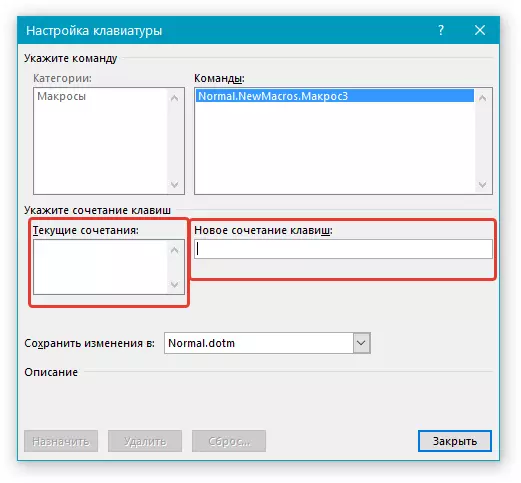
7. Stellen Sie sicher, dass die zugewiesene Tastenkombination nicht verwendet wird, um eine andere Aufgabe auszuführen (Feld) "Aktuelle Kombination").
8. Im Abschnitt "Änderungen speichern" Wählen Sie die entsprechende Option (Ort) aus, um den Ort zu speichern, an dem das Makro beginnt.

- Beratung: Wenn Sie möchten, dass das Makro in allen Dokumenten verwendet wird, wählen Sie die Option aus "Normal.dotm".
9. Klicken Sie auf "Nah dran".
Makro starten
1. Klicken Sie auf die Schaltfläche "Makros" (Tab "Sicht" oder "Entwickler" , abhängig von der verwendeten Programmversion).

2. Wählen Sie das Makro aus, das Sie ausführen möchten (Liste "Makro Name").
3. Tippen Sie auf "Lauf".

Erstellen eines neuen Makros
1. Drücken Sie die Taste "Makros".

2. Stellen Sie den Namen für das neue Makro in das entsprechende Feld ein.

3. Im Abschnitt "Makros von" Wählen Sie eine Vorlage oder ein Dokument aus, für das das Makro gespeichert wird.
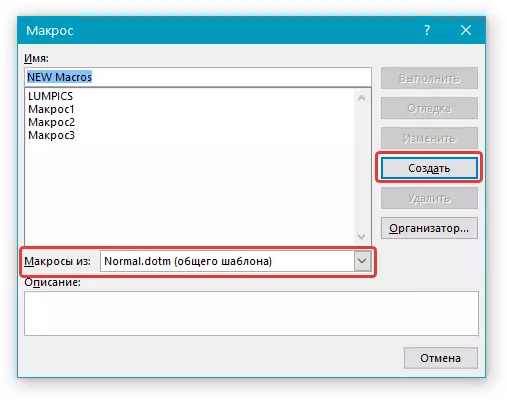
- Beratung: Wenn Sie möchten, dass das Makro in allen Dokumenten verfügbar ist, wählen Sie den Parameter aus "Normal.dotm".
4. Klicken Sie auf "Schaffen" . Der Editor wird geöffnet Visual Basic. In dem es möglich ist, ein neues Makro in Visual Basic zu erstellen.

Das ist alles, jetzt wissen Sie, welche Makros in MS-Wort sind, warum brauchen sie, wie sie erstellen können und wie man mit ihnen zusammenarbeitet. Wir hoffen, dass die Informationen aus diesem Artikel für Sie nützlich sein und Ihnen wirklich helfen, die Arbeit mit einem solchen fortschrittlichen Office-Programm zu beschleunigen.
